注意: 我们希望能够尽快以你的语言为你提供最新的帮助内容。 本页面是自动翻译的,可能包含语法错误或不准确之处。我们的目的是使此内容能对你有所帮助。可以在本页面底部告诉我们此信息是否对你有帮助吗? 请在此处查看本文的 英文版本 以便参考。
Microsoft InfoPath 2010 表单模板可以包含不同类型的控件旨在收集或显示信息作为对象 — 文件附件、 图片和超链接。
本文内容
关于附件、图片和超链接控件
文件附件
文件附件控件使用户可以在提交表单时将文件附加到表单。例如,如果用户正在填写保险报表表单,则可以使用文件附件控件将保险索赔的 PDF 文档附加到该表单。
需要执行以下操作时,请使用文件附件控件:
-
使用户可以在提交表单时将文件附加到表单。
图片控件
“图片”控件使用户可以在填写表单时在其中插入图片。图片数据随后保存在基础表单中。向表单模板中添加图片控件时,默认情况下将插入一个空图片控件。也可以指定默认图片。
您还可以指定用户是删除还是替换已在图片控件中插入的图片。如果未指定默认图片,则会向用户呈现图片图标以及文本“单击此处可插入图片”。默认情况下,当用户插入图片时,图片控件将自动调整大小以容纳图片。不过,可以设置图片控件的大小,这会将插入的图片调整为指定的大小。
需要执行以下操作时,请使用图片控件:
-
允许用户插入图片,包括照片、剪贴画和绘图。
-
在表单模板中添加可由用户删除或替换的临时图片,例如占位符照片。
-
在表单模板上显示从数据库或其他外部数据源检索的图像。
-
显示随表单中的逻辑而更改的图片。例如,单击个人选取器控件中的姓名时,图片控件中的图像将更改为显示此人的图像。
墨迹图片控件
通过在表单模板上包括墨迹图片控件,Tablet PC 用户能够在 InfoPath 表单的图片上或空白区域中进行绘制和书写。向表单模板中添加墨迹图片控件时,默认情况下将插入一个空墨迹图片控件。还可以向此控件的背景添加图片。这样用户就可以使用 Tablet 笔直接在图片上进行绘制。例如,在保险索赔表单模板中,保险理赔人员可以在一幅汽车图片上圈出损坏的部位。
注意: 墨迹图片控件不可用于收集和保存用户签名安全的方法。如果您想要收集和保存从用户的签名,建议您使用的数字签名。
需要执行以下操作时,请使用墨迹图片控件:
-
在表单上为 Tablet PC 用户提供一个位置,供用户进行书写或绘制。当您想让用户能够勾画相当复杂或技术性的内容(例如数学公式或特定的业务流程图表)时,这非常有用。
在下例中,墨迹图片控件用于在保险索赔表单模板上收集汽车交通事故的现场草图。
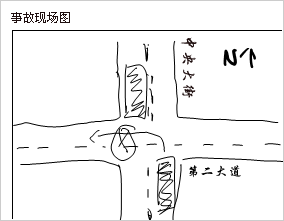
超链接
超链接控件使用户可以在表单上插入或编辑超链接。要编辑和查看表单的用户可以单击超链接,这将自动打开 Web 浏览器并定位到链接所指向的位置。当您需要在表单中输入超链接时,这非常有用。
需要执行以下操作时,请使用超链接控件:
-
从用户收集网站地址。
-
向用户显示网站地址。
插入附件、图片或超链接控件
根据您是要设计一个新的空白表单模板,还是要以数据库或其他外部数据源为基础来设计表单模板,插入控件的过程会稍有不同。
在新的空白表单模板中插入控件
-
在表单模板中,将光标置于要插入控件的位置。
-
在“开始”选项卡上的“控件”组中,单击要插入的控件类型。
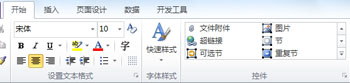
-
如果正在插入图片控件,请在“插入图片控件”对话框中执行以下操作之一:

-
若要在表单中保存图片数据,请单击“包含在表单中”,然后单击“确定”。当选择此选项时,图片数据将在表单中进行编码。如果要使表单及其数据保持可移植,最好选择将图片包含在表单中。
-
若要通过链接到外部图片来显示该图片,但不在表单中保存,请单击“作为链接”,然后单击“确定”。当选择此选项时,将在表单中保存一个超链接,它链接到远程网站上的图片数据。如果您认为用户将更新链接的图像,或者您要减小表单的文件大小,则最好选择链接到图片。
注意: 在查看表单上的链接图像时,用户必须具有图片源文件位置的访问权限。否则,图片不会显示在表单上。
-
若要添加到控件标签,键入文本上方或旁边控件。例如,如果插入超链接控制链接到贵公司的网页,您可以键入的、"网页"。
在基于现有数据源的表单模板上插入控件
如果您基于外部数据源设计表单模板,则从外部源检索“域”任务窗格中的域和组。在这种情况下,可将域从“域”任务窗格拖动到表单上,或者按照以下过程所述插入控件来插入控件:
-
在表单模板中,将光标置于要插入控件的位置。
-
在“域”任务窗格中,右键单击一个来自外部数据源的适当域。
-
选择与数据类型兼容的待插入控件的类型。
-
域或组的名称将用做控件标签。如有必要,请更改标签文本。
提示: 您也可以拖动字段从字段任务窗格到窗体。如果执行此操作,根据字段类型选择最适合控件。如果默认情况下未选中正确的类型,使用前一种方法选择正确的类型。
附件、图片或超链接控件选项
图片控件和墨迹图片控件布局提示
下面的提示有助于您优化墨迹图片控件或图片控件的外观、大小和其他方面:
-
对于墨迹图片控件,调整控件的大小以适合您想让用户绘制的图片的大小。
-
如果您希望将墨迹图片控件或图片控件限制为表单中的特定区域,并且不会展开以显示用户附加或绘制的整个图片,请插入具有指定高度和宽度的墨迹图片控件或图片控件。
-
若要同时更改多个墨迹图片控件或图片控件的宽度,请选择要更改其大小的控件,按 Alt+Enter,单击“大小”选项卡,然后在“宽度”框中输入所需的大小。
指定墨迹图片控件或图片控件中的背景或默认图片
对于其图片数据保存在表单中的图片控件以及墨迹图片控件,可以按以下方式为控件指定背景或默认图像:
-
选择所需的墨迹图片控件或图片控件。
-
在“控件工具”下的“属性”选项卡上,在“属性”组中单击“控件属性”。
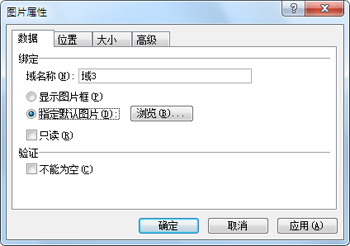
-
如果这是图片控件,请单击“指定默认图片”,然后单击“浏览”。
注意: 此选项不可用,如果作为链接插入图片控件。
-
如果这是墨迹图片控件,请单击“使用背景图片”。
-
选择所需图片,然后单击“插入”。
指定超链接控件的值
-
在“域”任务窗格中右键单击超链接控件绑定到的域。
-
单击“属性”。
-
在“值”框中输入所需的 URL。
注意: 您可以使用 XPath 表达式计算动态超链接。有关详细信息,请参阅添加公式和 InfoPath 2010 中的函数。
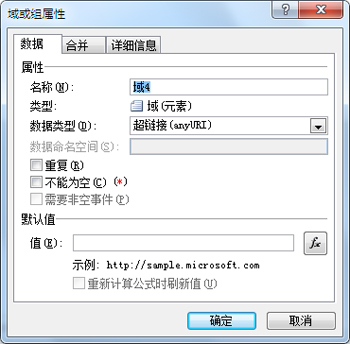
-
如果要使超链接控件为只读,以便用户在填写表单时无法进行更改,请执行以下操作:
-
选择所需的超链接控件。
-
在“控件属性”下的“属性”选项卡上,在“属性”组中单击“控件属性”。
-
在“数据”选项卡上,选中“只读”复选框。
-
将默认文件附加到文件附件控件
-
选择所需的“文件附件”控件。
-
单击“指定默认文件”。
-
单击“浏览”。
-
选择所需文件,然后单击“插入”。







